Если ты активно пользуешься Discord, то наверняка сталкивался с различными техническими неполадками. Одной из таких проблем может быть зеленый экран при использовании вебки. Представь себе, ты важное собрание или стрим, а твое лицо превратилось в неяркую, пугающую зелень. Но не отчаивайся, в этой статье мы расскажем тебе, как решить эту проблему и вернуть цветам свое место.
Прежде всего, стоит заметить, что зеленый экран в Discord может быть вызван разными причинами. Одной из них может быть проблема с драйверами твоей веб-камеры. Первым делом проверь, что все драйверы установлены и обновлены до последней версии. Если необходимо, скачай и установи новые драйверы с официального сайта производителя твоей камеры.
Если проблема с зеленым экраном все еще не исчезла, попробуй изменить настройки веб-камеры непосредственно в Discord. Зайди в настройки приложения и найди раздел "Видео". Там тебе будет доступен список камер, выбери нужную и проверь, изменилась ли цветовая гамма. Если нет, то попробуй снять галочку с опции "Автоматическое настройка цветового баланса" и самостоятельно настрой цвета. Иногда проблему с зеленым экраном можно решить просто изменением настроек самого Discord.
Если все вышеперечисленные методы не принесли результата, возможно, проблема лежит в оборудовании. Проверь работу веб-камеры на другом устройстве или попробуй подключить другую веб-камеру к своему компьютеру. Если проблема с зеленым экраном остается вне зависимости от подключенного оборудования, стоит обратиться к специалистам или в техническую поддержку Discord для получения дальнейшей помощи.
Вебка в Discord стала зеленой?
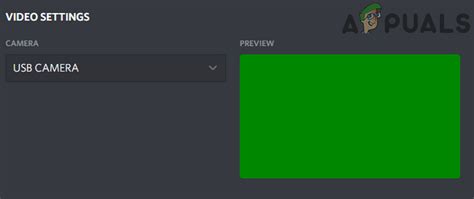
Если веб-камера в Discord стала зеленой, это может быть вызвано несколькими причинами. Вот некоторые возможные способы исправить эту проблему:
1. Проверьте, не заблокировал ли Discord доступ к вашей веб-камере. Для этого откройте настройки Discord, перейдите на вкладку "Конфиденциальность и безопасность" и убедитесь, что разрешение на использование веб-камеры включено.
2. Перезагрузите свое устройство и откройте Discord снова. Иногда простой перезапуск может решить проблему.
3. Обновите драйверы вашей веб-камеры. Перейдите на официальный веб-сайт производителя вашей веб-камеры и загрузите последнюю версию драйверов. Установите их на свое устройство и проверьте, решается ли проблема.
4. Проверьте свои настройки Discord. Некоторые пользователи сообщили, что изменение настроек видео в Discord помогло им исправить проблему со зеленой веб-камерой. Попробуйте отключить и снова включить функцию "Автоматическая фокусировка" или изменить разрешение видео.
5. Если проблема с веб-камерой все еще не решена, попробуйте использовать веб-камеру в другом приложении. Если веб-камера работает нормально в других приложениях, проблема, возможно, крылась в самом Discord. В таком случае обратитесь в службу поддержки Discord для получения дальнейшей помощи.
Попробуйте эти методы, и скорее всего, проблема с зеленой веб-камерой в Discord будет решена. Если ни один из этих методов не помог, рекомендуется проконсультироваться со специалистом.
Узнай, как решить эту проблему!
- Убедитесь, что ваша веб-камера подключена к компьютеру и включена. Проверьте, нет ли кабелей, которые отсоединились или повредились.
- Проверьте настройки Discord. Зайдите в "Настройки", выберите "Голос и видео" и убедитесь, что в качестве источника видео выбрана правильная веб-камера.
- Перезапустите свою веб-камеру и компьютер. Иногда простой перезапуск может решить проблему с зеленым экраном.
- Обновите драйверы для вашей веб-камеры. Посетите веб-сайт производителя и загрузите последние версии драйверов.
- Проверьте наличие вирусов на вашем компьютере. Вредоносное ПО может вызывать проблемы с работой веб-камеры. Запустите антивирусное программное обеспечение и выполните полное сканирование вашей системы.
Если ни один из этих способов не помог, возможно, проблема связана с аппаратным повреждением веб-камеры. В этом случае, попробуйте подключить другую веб-камеру или обратитесь в сервисный центр для дальнейшей диагностики и ремонта.




